Windows 10 menyahpasang dan menyekat masalah menyebabkan kemas kini dan pemandu
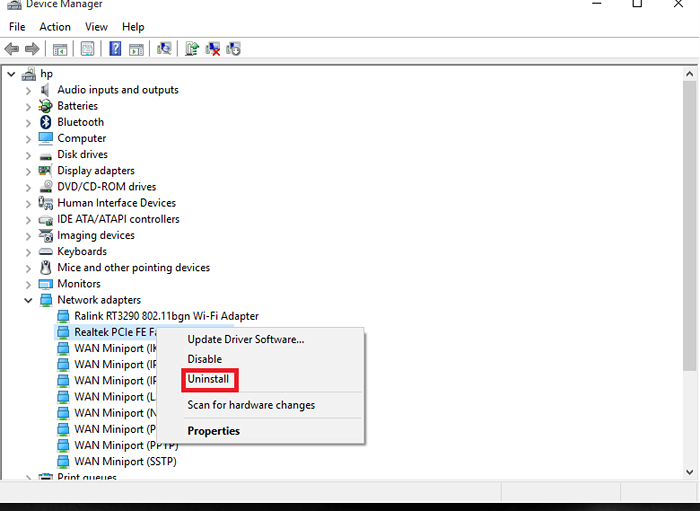
- 4229
- 1195
- Jerome Quitzon
Cara menyekat / menyahpasang kemas kini dan pemacu yang bermasalah: - Pergi adalah hari -hari ketika anda perlu memilih untuk setiap pemandu dan proses, kemas kini berasingan. Microsoft, Apabila ia dilancarkan Windows 10, termasuk pilihan baru di mana oleh pemandu, tanpa mengira keputusan kami, muat turun dan kemas kini secara automatik. Sebenarnya tidak ternilai kerana anda tidak perlu memilih kemas kini baru untuk segala -galanya dan sistem dapat terus memaksa dengan ciri -ciri terkini, kadang -kadang juga mungkin tidak semua sistem dapat berfungsi dengan baik dengan cara yang sama.
Walaupun anda cuba menyahpasang kemas kini Windows yang bermasalah, pada masa akan datang, kemas kini baru tersedia, Windows 10 akan memasang semula dengan sendirinya!
Oleh itu, kami membentangkan di sini langkah-langkah bagaimana untuk menyahpasang pemandu yang sering menyebabkan masalah pada kemas kini automatik dan bagaimana untuk menghentikan Windows daripada melakukan pemasangan semula sementara untuk memastikan sistem terkini.
Kemas kini dan penyingkiran pemacu yang tidak perlu
-
Nyahpasang pemacu peranti
Langkah 1:
Pilih pilihan Pengurus Peranti dari menu carian
Langkah 2:
Tatal ke bawah pilihan yang terdapat di bawahnya dan klik kanan pada peranti yang menyebabkan masalah.
Langkah 3:
Pilih pilihan penyahpasang dan pastikan untuk memeriksa Padamkan perisian pemacu dari peranti ini pilihan dalam kotak dialog yang muncul.
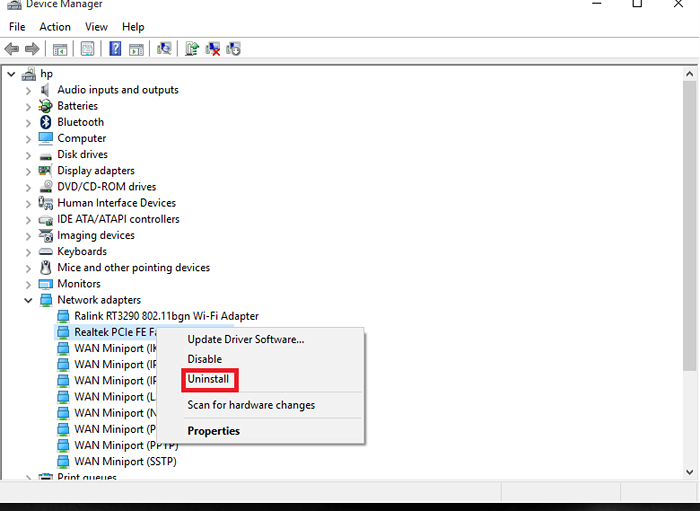
-
Nyahpasang Kemas Kini Windows
Langkah 1:
Klik pada menu Mula dan pilih pilihan Kemas Kini Pasang Pandangan dari mereka.
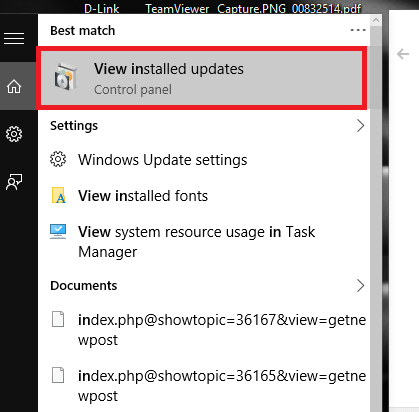
Langkah 2:
Panel kawalan bahagian kemas kini yang dipasang muncul
Langkah 3:
Pilih kemas kini yang anda rasa takut adalah masalah dan pilih pilihan Nyahpasang dengan mengklik kanan padanya.
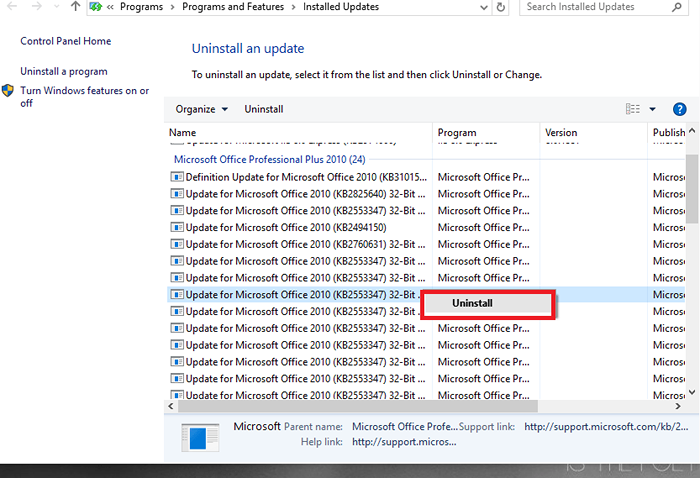
Menyekat pemasangan semula pemacu sementara dengan kemas kini windows
Dalam Windows 10, Microsoft telah menambah alat baru yang disebut Alat masalah masalah di mana anda dibenarkan bersembunyi serta menunjukkan kemas kini dan pemandu.
Berikut adalah langkah utama untuk mencapai masalah "menunjukkan atau menyembunyikan kemas kini".
Langkah 1:
Anda perlu memuat turun kemudian tunjukkan atau sembunyikan penyelesai masalah kemas kini dari pusat muat turun microsoft.
Langkah 2:
Buka .fail diagcab di folder muat turun dan jalankannya.Klik pada Seterusnya butang seperti yang ditunjukkan.
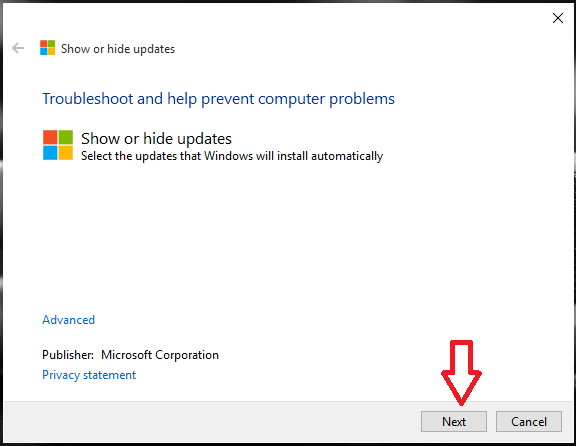
Langkah 3:
Pilih Sembunyikan kemas kini pilihan dan pilih dari senarai yang muncul, kemas kini dan pemacu yang anda tidak mahukan Tingkap untuk memasang semula.
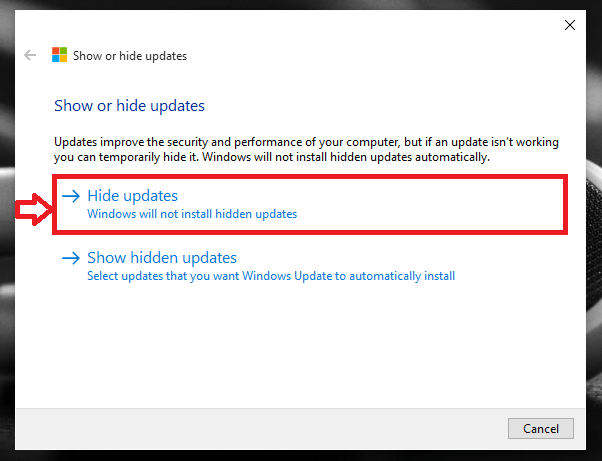
Langkah 4:
Setelah selesai dan jika semuanya sudah betul, maka 'Tetap ' label akan kelihatan di sebelah kanan pilihan yang dipilih.
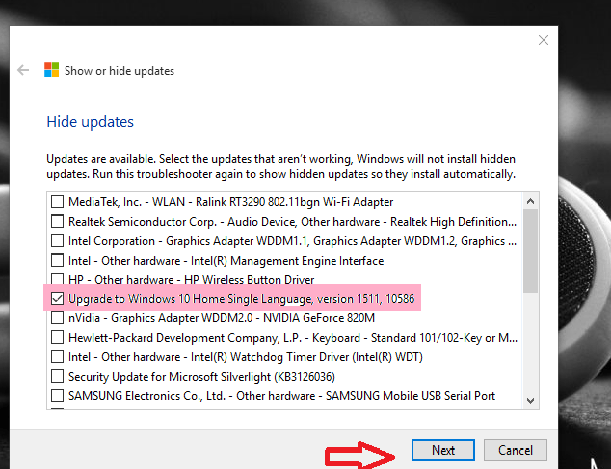
Langkah 5:
Jalankan rancangan atau sembunyikan Penyelesaian Masalah sekali lagi dan pilih Tunjukkan kemas kini tersembunyi pilihan
Langkah 6:
Pada mengklik Seterusnya butang sekali lagi, ia menunjukkan kemas kini tetap.
Langkah 7:
Tutup butang perlu diklik untuk menyelesaikan keseluruhan proses.
Setelah keseluruhan proses selesai, kemas kini dan pemacu akan tersedia melalui kemas kini Windows untuk pemasangan.
- « Cara melumpuhkan teduhan medan di Microsoft Word 16
- Cara Menggunakan Clibor untuk Mengurus Clipboard di Windows »

